BIM コンテンツに不要な製造ジオメトリを削除し、BIM プロジェクトで使用する建築レベルの詳細な Revit ファミリ(RFA)ファイルを作成します。
下のステップ バイ ステップ ワークフローに従って、簡略化した製品を作成し、メタデータを作成し、ネイティブな Revit ファミリ ファイル(RFA)をパブリッシュします。
Inventor から Revit ファミリ ファイル(RFA)へ
|
Inventor 手順 1 |
Inventor 手順 2 |
Inventor 手順 3 |
Inventor 手順 4 |
Inventor 手順 5 |
Inventor 手順 6 |
Configurator 360 手順 7 |
Revit 手順 8 |
|
|---|---|---|---|---|---|---|---|---|

|

|





|


|

|


|
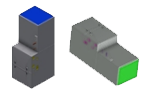
|

|
|
|
ワークフロー 1 設定の変更ができないアセンブリ |
Inventor のファイルまたはサード パーティのファイルを開きます。 |
アセンブリ モデルの場合は、シュリンクラップ ツールを使用して、不必要なコンポーネントやフィーチャを削除し、コンポーネントを 1 つの簡略化したパーツに結合します。 単一パーツの複雑性を緩和します。 |
BIM コンテンツ環境内のツールを使用して、製品を建築システムに接続できるようにする MEP (Mechanical、Electrical、Plumbing)コネクタを作成します。 | UCS ツールを使用して、製品の配置位置を指定します。
[ビルディング コンポーネントを作成]ツールを使用して、製品のメタデータを指定し、方向を選択し、Omniclass のタイトルと番号を選択します。 |
適用外 |
[ビルディング コンポーネントを エクスポート]を使用して、RFA ファイルとして保存します。
|
適用外 | ジオメトリ、コネクタ、OmniClass データ、方向、およびプロパティを Revit で開き、検証します。 |
| ワークフロー 2
設定の変更が可能なアセンブリ |
アセンブリを設定し、パラメータを変更して、アセンブリを更新します。 iLogic の使用をお勧めします。 |
|||||||
| ワークフロー 3
BIM コンテンツ(要求される場合) |
適用外 |
[Configurator 360 にアップロード]を使用します。 |
アセンブリを選択して設定します。C360 から RFA を保存します。
|

